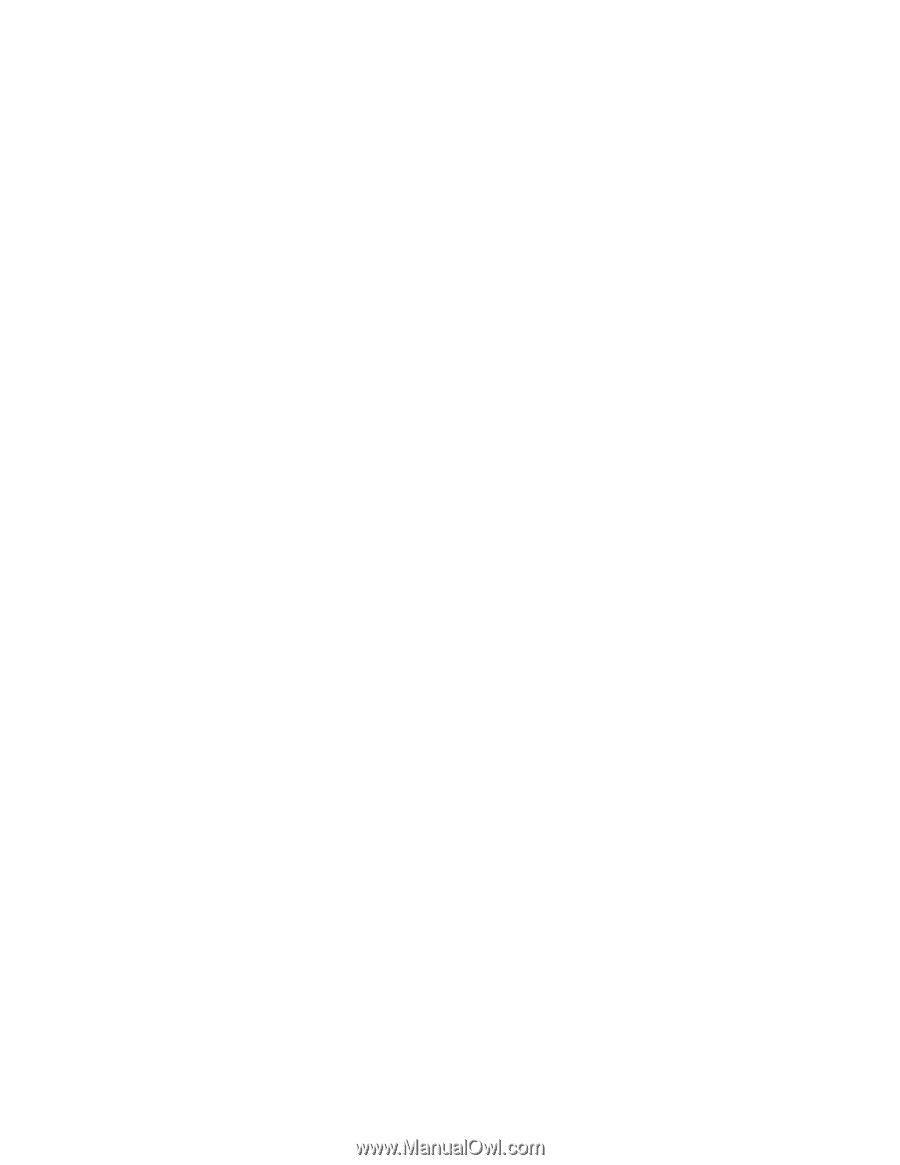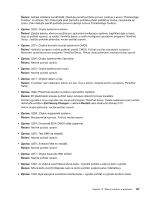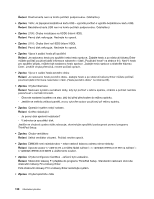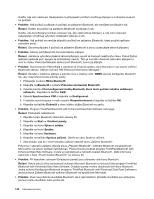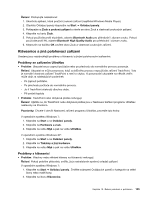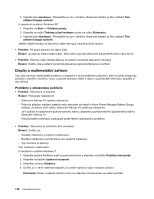Lenovo ThinkPad Edge E420 (Czech) User Guide - Page 159
Pokud jste adaptér nakonfigurovali na plně duplexní přenos, ujistěte se
 |
View all Lenovo ThinkPad Edge E420 manuals
Add to My Manuals
Save this manual to your list of manuals |
Page 159 highlights
- Kabel je správně nainstalován. Síťový kabel musí být řádně připojen ke konektoru sítě Ethernet vašeho počítače a ke konektoru RJ45 rozbočovače. Maximální povolená vzdálenost počítače od rozbočovače je 100 metrů. Pokud je kabel připojen a vzdálenost je v rámci stanoveného rozsahu, ale problém přetrvává, zkuste použít jiný kabel. - Používáte správný ovladač zařízení. V operačním systému Windows 7: 1. Klepněte na Start a na Ovládací panely. 2. Klepněte na Hardware a zvuk. 3. Klepněte na Správce zařízení. Pokud se zobrazí výzva pro heslo administrátora nebo potvrzení, zadejte heslo nebo potvrďte akci. 4. Pokud je nalevo od názvu adaptéru v Síťových adaptérech symbol !, je možné, že nepoužíváte správný ovladač nebo ovladač není povolen. Chcete-li ovladač aktualizovat, klepněte pravým tlačítkem myši na zvýrazněný adaptér. 5. Klepněte na Aktualizovat software ovladače a poté postupujte podle pokynů na obrazovce. V operačním systému Windows XP: 1. Klepněte na Start a na Ovládací panely. 2. Klepněte na volbu Výkon a údržba a poté klepněte na volbu Systém. 3. Klepněte na kartu Hardware a na tlačítko Správce zařízení. 4. Pokud je nalevo od názvu adaptéru v Síťových adaptérech symbol x, je možné, že nepoužíváte správný ovladač nebo ovladač není povolen. Chcete-li ovladač aktualizovat, klepněte pravým tlačítkem myši na zvýrazněný adaptér. 5. Klepněte na Vlastnosti. Otevře se okno Vlastnosti. 6. Klepněte na kartu Ovladač. 7. Klepněte na tlačítko Aktualizovat ovladač. Spustí se Průvodce aktualizací ovladače zařízení. Postupujte podle pokynů na obrazovce. - Port přepínače a adaptér mají stejné nastavení duplexního přenosu. Pokud jste adaptér nakonfigurovali na plně duplexní přenos, ujistěte se, že port přepínače je také nakonfigurován na plně duplexní přenos. Nastavení špatného duplexního režimu může vést k snížení výkonu, ztrátě dat nebo přerušení spojení. - Nainstalovali jste veškerý síťový software potřebný pro vaše síťové prostředí. Obraťte se na svého správce sítě LAN ohledně potřebného síťového softwaru. • Problém: Adaptér přestane bez zjevného důvodu fungovat. Řešení: Soubory ovladače sítě mohou být poškozeny nebo chybí. Aktualizujte ovladač podle postupu v „Řešení" a ujistěte se, že u předchozího problému je nainstalován správný ovladač. • Problém: Pokud je váš model počítače vybaven gigabitovým připojením k síti Ethernet a vy používáte rychlost 1 000 Mb/s, připojení selhává a vyskytují se chyby. Řešení: - Použijte kabely kategorie 5 a ujistěte se, že síťový kabel je řádně připojen. - Připojte se k rozbočovači/přepínači 1000 BASE-T (ne 1000 BASE-X). • Problém: Počítač nelze připojit k síti rychlostí 1 000 Mb/s. Místo toho se připojí k síti s rychlostí 100 Mb/s. Řešení: - Vyzkoušejte jiný kabel. - Ujistěte se, že partner spojení je nastaven na automatické vyjednávání. Kapitola 10. Řešení problémů s počítačem 141